ドライブ文字を変更する方法
ドライブ文字がディスクドライブに割り当てられる方法が気に入らない場合は、Windowsがそれらを変更する方法を提供します。静的ドライブ文字を特定のUSBポートに割り当てて、そのポートに接続されているすべてのデバイスがそのドライブ文字を使用するようにすることもできます。
ドライブ文字の変更は、どこを見ればよいかがわかっていれば、かなり簡単な作業です。コンピュータの管理ユーティリティを使用して変更を加えることができます。ユーティリティを起動する最も簡単な方法は、Windowsの検索機能を使用して、「コンピュータの管理」(引用符なし)を探すことです。開始したら、[ストレージ]オプション(画面の左側)を展開し、[ディスクの管理]をクリックします。 (図1を参照)
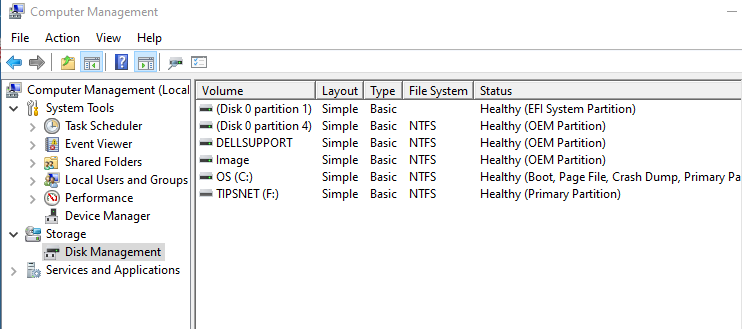
図1.ディスク管理の詳細。
ドライブ文字「F:」に関連付けられた「TIPSNET」というボリュームがあることに注意してください。代わりに、ドライブ文字を「G:」にしたいとします。
ボリューム名を右クリックして、表示されるコンテキストメニューから[ドライブ文字とパスの変更]を選択すると、Windowsに、ドライブに割り当てられているドライブ文字を示すダイアログボックスが表示されます。 (図2を参照)
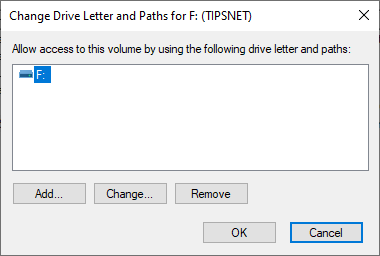
図2. [ドライブ文字とパスの変更]ダイアログボックス。
現在のドライブを選択し、[変更]ボタンをクリックするだけです。 Windowsには、ドライブに使用するドライブ文字を選択できるドロップダウンリストを含むダイアログボックスが表示されます。 (図3を参照)
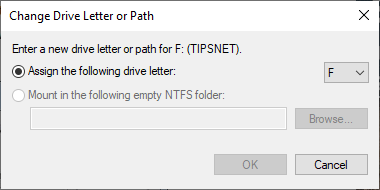
図3.ドライブ文字の変更。
ドライブ文字を選択して[OK]をクリックするとすぐに、Windowsは本当に変更を加えたいことを確認します。私が肯定的に答えると仮定すると、変更が行われ、コンピュータ管理ユーティリティに反映されます。
このヒント(5668)は、Windows 7、8、および10に適用されます。